Работа с удаленными карточками¶
При удалении карточки она переносится в корзину, если для типа карточки в настройках установлен флаг “Удалять в корзину”. При этом данные карточки сериализуются в специальный пакет, который прикладывается к специальной карточке типа “Удаленная карточка” и к ней же прикрепляются все файлы оригинальной карточки. Все строки данных этой карточки из базы данных удаляются. Карточка хранится в корзине 30 дней, а затем удаляется специальным плагином Chronos. Период хранения карточки можно настроить в файле “Chronos\app.json”, параметр Maintenance.RemoveDeletedCardsOlderThanDays (см. Настройка плагинов Chronos).
Note
В случае, если карточке был выделен номер и для типа документа в настройках нумерации выставлен флаг “Освобождать номер при удалении”, то номер в нумераторе не освободится, пока карточка есть в корзине. Номер освободжается только при окончательном удалении.
Просмотреть список всех удаленных в системе карточек можно из представления Удаленные карточки, расположенного в разделе Прочее на вкладке Администратор:
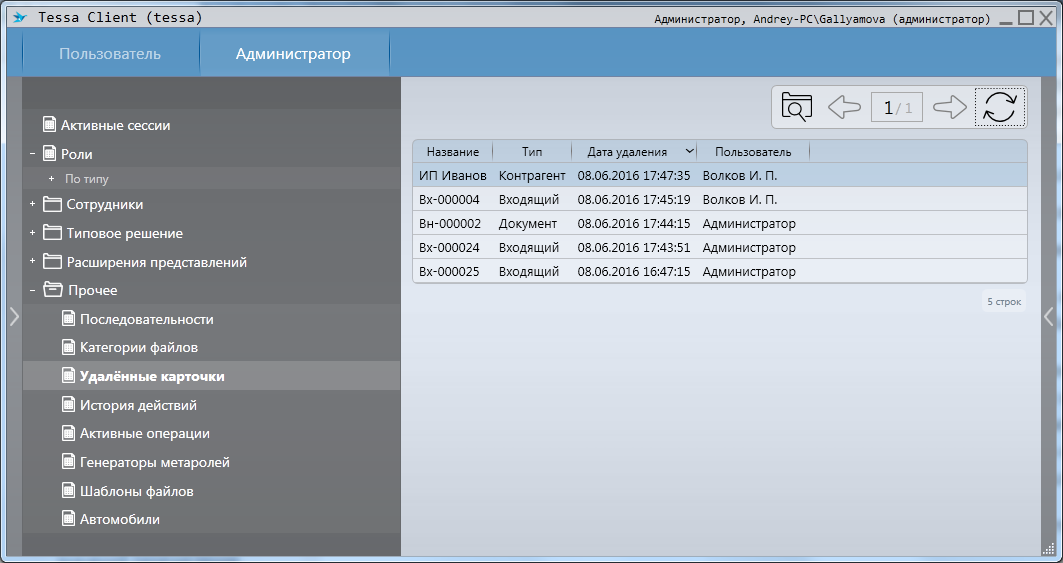
Открыв карточку, открывается информация по удаленной карточке:
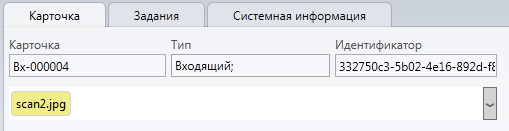
На вкладке “Карточка” указана основная информация по удаленной карточке (номер, тип, идентификатор, а также приложенные файлы). На вкладке “Задания” - список сотрудников/ролей, на которых были назначены какие-либо задания по данной удаленной карточке. На вкладке “Системная информация” можно посмотреть структуру карточки.
Note
Вносить какие-либо изменения в удаленную карточку невозможно.
По удаленной карточке доступны следующие действия:
-
Просмотр исходной карточки - для просмотра самой карточки можно нажать сочетание клавиш Ctrl + Enter или кнопку в левом меню системы - Просмотр:
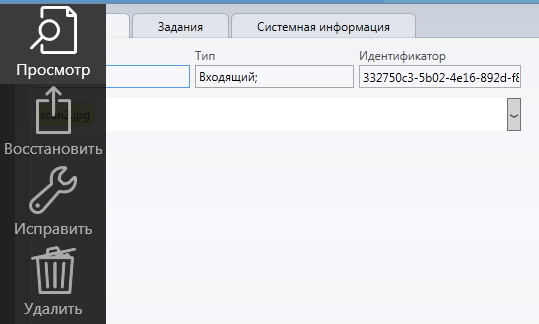
В новой вкладке на чтение будет открыта карточка. Для возврата к удаленной карточке можно также нажать сочетание клавиш Ctrl + Enter.
-
Восстановить - восстановить карточку можно с помощью сочетания клавиш Ctrl + Z или нажав на кнопку Восстановить в левом меню системы. Карточка будет восстановлена в системе и доступна для пользователей.
Note
Если при удалении в карточке были какие-то активные процессы/задания, то при восстановлении карточка будет в том же виде, как перед удалением - с теми же заданиями и активными этапами процесса.
-
Исправить - в случае, если структура данного типа карточки была изменена, карточку необходимо исправить для корректного отображения в системе.
-
Удалить - для окончательного удаления карточки нажать сочетание клавиш Ctrl + D или кнопку Удалить в левом меню системы.
Warning
После окончательного удаления карточки восстановить её будет невозможно. В случае, если карточке был выделен номер и для типа документа в настройках нумерации выставлен флаг “Освобождать номер при удалении”, то номер в нумераторе освободится. Если для типа документа не выставлен флаг “Освобождать номер при удалении”, то даже при окончательном удалении номер из нумератора не освободится.